Zoho Invoice - Biginの連携
Biginは、中小企業向けに開発されたCRMのソフトウェアです。ビジネスを拡大していくうえで、次のようなことが必要になる場合があります。
- ビジネスの見込み客とのつながりを維持する。
- 販売パイプラインを完全に管理する。
- より多くの商談を完了・獲得することで、販売サイクルの幅を短縮する。
Biginを使えば、上記を含め、さらに多くのことを実現できます。Zoho InvoiceとBiginを連携することで、2つのアプリケーション間で会社、ビジネスの連絡先、商品、サービス、取引を同期できます。
Zoho InvoiceとBiginのアカウントを連携すれば、顧客の情報を作成、管理、追跡するうえで、繰り返す情報を入力する必要がなくなり、業務の簡素化につながります。また、Zoho InvoiceでBiginの連絡先を検索してアクセスし、Biginからの見込み顧客をZoho Invoiceの取引に関連付けることも可能です。
連携の有効化
前提条件:この連携は、BiginまたはZoho Oneの有料プランをご利用いただいているユーザーのみに可能になっています。
Zoho Invoiceでの連携を有効するには:
- 右上にある歯車(設定) アイコンをクリックし、[連携] を選択してください。
- サイドバーにある[Zohoサービス] をクリックし、[接続] ボタンをクリックしてください。Biginの連携設定ページに移動します。
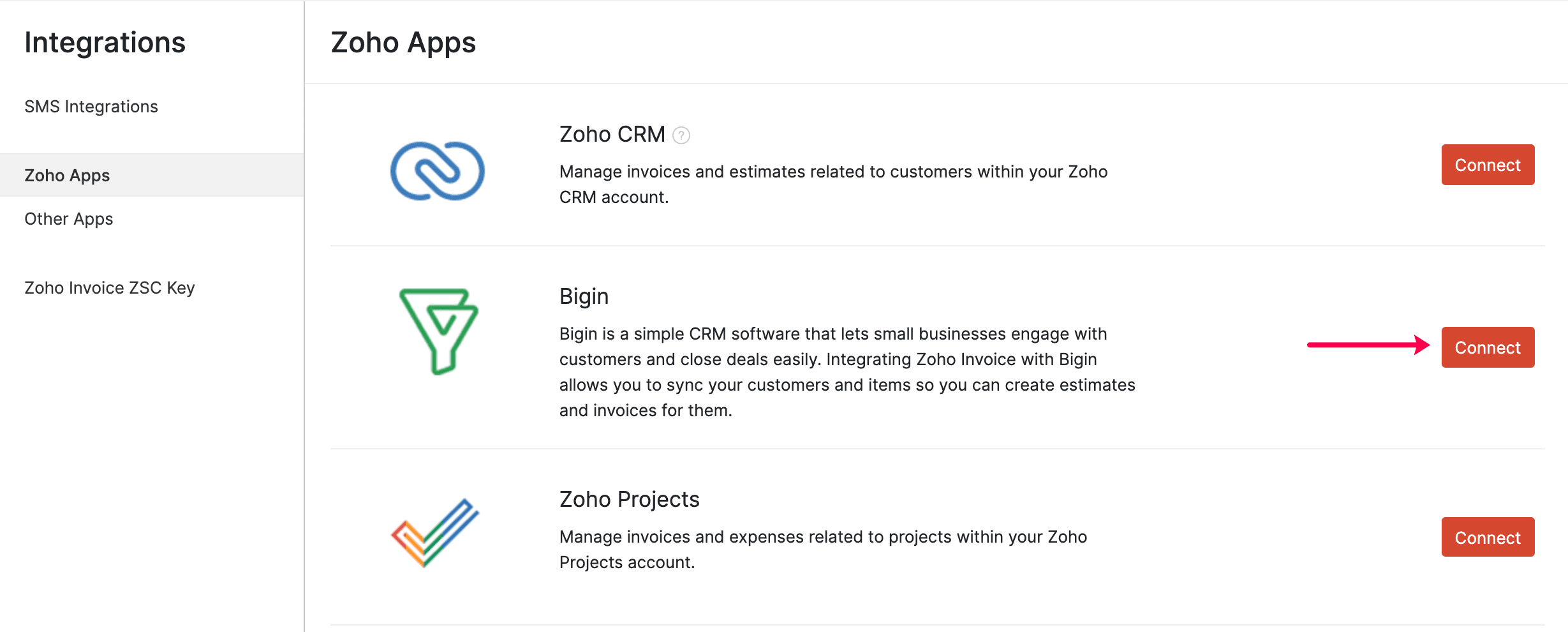
- メールアドレスを入力し、連携を設定する組織を選択してください。
- [保存] ボタンをクリックしてください。
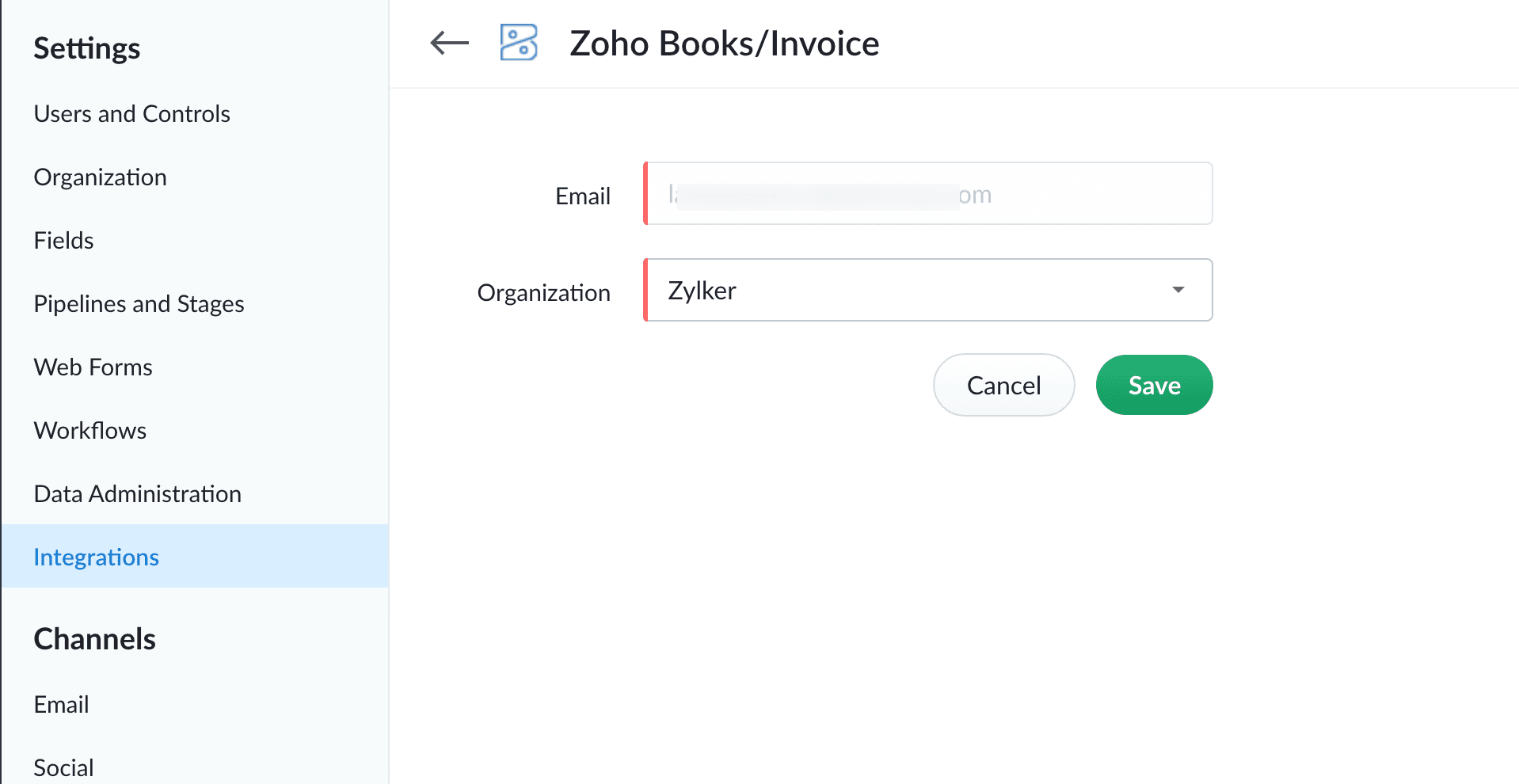
同期設定
連携を有効にすると、同期設定を選択して、2つのアプリ間で項目を関連付けることができます。
- 右上にある歯車(設定) アイコンをクリックして、[連携]を選択してください。
- サイドバーにある[Zohoサービス] をクリックし、[連携を管理する] ボタンをクリックしてください。
- 同期対象のモジュールの横にある[設定] をクリックしてください。
さらに、Zoho InvoiceとBiginの間の各項目の関連付けを選択できます。
| Biginのモジュール | Zoho Invoiceのモジュール |
|---|---|
| 会社 | 顧客 |
| 連絡先 | 顧客 |
| 商品 | 商品 |
会社: Biginに登録している会社は、Zoho Invoiceでビジネスの顧客として同期されます。
連絡先: Biginの連絡先は、Zoho Invoiceの顧客として同期されます。その逆も同様です。
会社とその連絡先: Biginで登録されている会社とそれに関連付けられている連絡先は、Zoho Invoiceの顧客とその連絡先担当者として同期されます。Biginでの会社に関連付けていない連絡先はZoho Invoiceに同期されません。
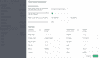
同期設定
会社と連絡先のビジネス要件によって、同期設定を行なうことができます。
| 同期設定の細目 | 説明 |
|---|---|
| どのモジュールをZoho Invoiceの顧客と同期しますか? | 同期を設定するモジュールを選択してください。これは、連絡先、会社、またはその両方の組み合わせでも可能です。 |
| 会社に関連付けられていない連絡先を含めます。 | Biginで作成・インポートされた会社に連絡先を関連付けたい場合は、このオプションを選択してください。 |
| どのデータを同期しますか? | 同期したい連絡先または会社を選択できます。たとえば、最近作成・修正されたものなどを指定できます。 |
| 重複データの処理方法を選択してください |
|
項目の関連付け
BiginとZoho Invoiceの間で同期される項目の関連付けができます。この設定により、BiginのデータをZoho Invoiceのエンティティとして同期すると、Zoho Invoiceで表示したときにすべての項目が完全に一致します。いくつかの基本項目は初期設定の関連付けが適用され、残りは手動で設定できます。
Zoho Invoiceの標準項目のいずれにも関連付けできない項目がBiginにある場合は、事前にZoho Invoiceでカスタム項目を作成する必要があります。これらのカスタム項目は、関連付けを設定する際に表示されます。
上記のすべての手順を完了したら、[保存する] をクリックして同期プロセスを開始できます。
ヒント:同期する必要があるデータの選択と並行して、Zoho Invoiceのカスタムビューも同期されます。
同様に、商品の同期を選択した場合も、同期設定と項目の関連付けを設定できます。
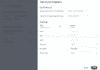
| 同期設定の細目 | 説明 |
|---|---|
| どのデータを同期しますか? | 同期する連絡先または会社を選択できます。たとえば、最近作成・修正されたものです。 |
| 重複レコードの処理方法を選択してください |
|
アドバイス:BiginのZoho Invoice連携ページで同期のステータスを確認できます。
連絡先、会社、商品の管理
同期設定を構成した後、各種設定を管理できます。Zoho InvoiceとBiginの間での同期の編集、開始、停止などを適宜行うことができます。
構成された各種設定を編集するには:
- 右上にある歯車(設定) アイコンをクリックして、[連携] を選択してください。
- サイドバーにある[Zohoサービス] をクリックし、[連携を管理する] ボタンをクリックしてください。
連携設定ページに移動します。
- 対象のモジュールの横にある[編集] を選択してください。
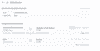
- 必要な変更を行い、[保存する] をクリックしてください。
連携を設定したら、同期を開始できます。
- 対象のモジュールの横にある[今すぐ同期] をクリックします。
- モジュールの横にある[同期を停止] をクリックして、進行中の同期を停止することもできます。
アドバイス:完全な同期を実行するのではなく、Biginで行った変更を単一の顧客に更新する場合は、Zoho Invoiceで対象の顧客を選択し、右上の[詳細を表示する]をクリックして、[Biginからもう一度取得]を選択してください。
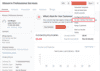
Zoho InvoiceでのBiginの連絡先へのアクセス
連携設定の際に選択した同期内容に応じて、Biginに登録されている会社、連絡先、商品がZoho Invoiceで利用できるようになります。
Zoho Invoiceに顧客としてインポートされたすべての連絡先を表示できます。方法は次のとおりです。
- 左サイドバーの[顧客] をクリックしてください。
- ページの左上にある[すべての顧客] のドロップダウンをクリックしてください。
- リストから[Biginの顧客] を選択してください。
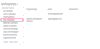
Zoho InvoiceでのBiginの連絡先の検索
Biginからインポートした連絡先はZoho Invoiceで利用できるようになり、取引を作成できます。ただし、インポートされていないBiginの連絡先の取引の作成も可能です。方法は次のとおりです。
- 請求書などの新規取引を作成してください。
- [顧客名] 項目のそばにある検索アイコンをクリックすると、Zoho InvoiceでBiginの連絡先を検索できます。
- ポップアップで、[Zoho Invoiceでの処理]の横にある[Biginでの処理] をクリックしてください。
- Biginの連絡先の名前を入力してください。
- [実行] をクリックして、リストから対象の連絡先を選択してください。
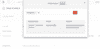
Zoho Invoiceの取引への商談の関連付け
ビジネスを拡大する上で、最善の案件を提供することで、潜在的な見込み客を獲得することを目指す場合があります。Zoho Invoiceで商談と取引(見積書と請求書)を連携することで、実現が可能です。
- 請求書などの新規取引を作成してください。
- 取引を作成する対象の[顧客名] を入力してください。
- 顧客名の真下にある[商談の関連付け] をクリックしてください。
顧客の情報が記載されているサイドバーが表示されます。
- [商談] タブをクリックし、その顧客のBiginでのすべての商談を表示します。
- 関連付けたい商談のそばにある[関連付け] をクリックしてください。
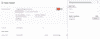
連携の無効化
Zoho InvoiceとBigin間でのデータ同期を一時的に停止する場合は、連携を無効にすることが可能です。
Zoho InvoiceとBiginの間で同期される連絡先、会社と商品は、連携を無効にした後でもZoho Invoiceで利用できます。また、編集作業も可能です。
連携を無効にするには:
- 右上にある歯車(設定)アイコンをクリックして、[連携] を選択してください。
- サイドバーにある[Zohoサービス] をクリックし、Biginの欄にある[連携を管理する] ボタンをクリックしてください。
BiginのZoho Invoice連携ページに移動します。
- 右上にある[連携を削除する] をクリックしてください。
- もう一度[削除する] をクリックし、操作を確定してください。
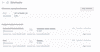
必要に応じて連携を再度有効にし、データの同期を再開できます。
アドバイス:連携を完全に削除したい場合は、support@zohoinvoic.comまでご連絡ください。
お役に立ちましたか?
はい
いいえ
フィードバックをいただき、ありがとうございます。
改善できる点を教えてください
機能を希望しますか?
ご提案

